- インターネットを閲覧しているときに、Webページの表示が異常であることに気付く場合があります。
- これを修正するには、以下で説明するように、いくつかの設定を調整する必要があります。
- 私たちの中でより有用な資料を探すことを躊躇しないでください ブラウザハブ.
- を参照してください ブラウザエラーページ ほとんどのブラウジングツールの問題に対する答えがきっと見つかります。

- 簡単な移行:Operaアシスタントを使用して、ブックマークやパスワードなどの既存のデータを転送します。
- リソース使用量の最適化:RAMメモリは他のブラウザよりも効率的に使用されます
- プライバシーの強化:無料で無制限のVPN統合
- 広告なし:組み込みの広告ブロッカーはページの読み込みを高速化し、データマイニングから保護します
- ゲームにやさしい:OperaGXはゲーム用の最初で最高のブラウザです
- Operaをダウンロード
ユーザーから、ブラウザが画面に合わないという報告がありました ウインドウズ10 モニターの半分のサイズのウィンドウにWebサイトをロードするときはいつでも(Windows 10の分割画面モード)。
この問題は、PCモニターの解像度と同じくらい高い解像度のテレビを使用するとさらに悪化します。
その結果、表示されるWebページ上の要素のほとんど(すべてではないにしても)が互いに積み重ねられ、サイトの要素が通常存在する場所に空または空白が残ります。
これらの理由から、この記事では、この問題に対処するための最良の方法を探ります。 それを行う方法を見つけるために読んでください。
ブラウザが画面に合わない場合はどうすればよいですか?
1. 別のブラウザを試してください
この問題が引き続き発生する場合は、どのデバイスでも、ニーズに合わせて簡単にカスタマイズできる別のブラウザの使用を検討する必要があります。
オペラたとえば、そのようなブラウザです。 ツールはワンクリックで無料でダウンロードできるので、必ず以下のオプションを使用してください。 全体のプロセスはほんの数分かかります。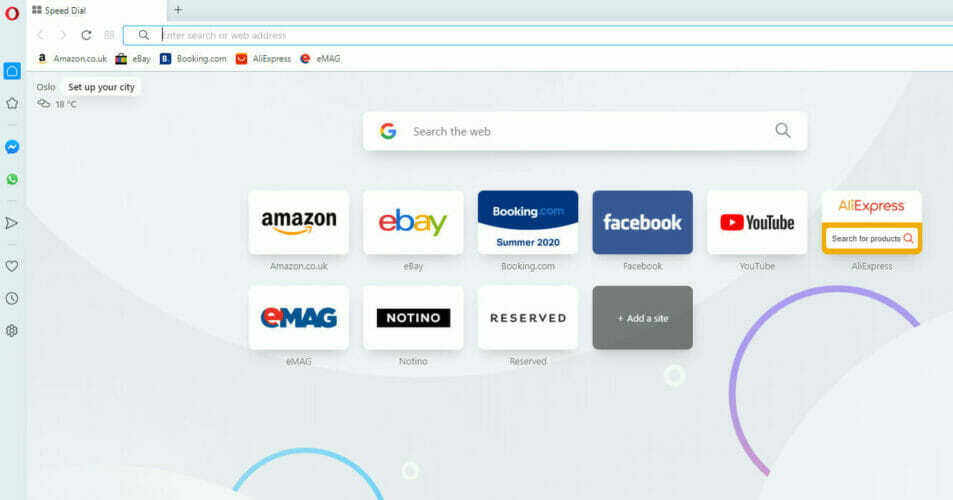
このツールを使用すると、すべてのデバイス間でデータを同期でき、PC、Mac、Linux、およびAndroidと互換性があります。
他の一般的なブラウザからOperaへの切り替えは非常に簡単です。 Operaのワンクリックプロセスを使用して すべてのブラウザデータを自動的にインポートするか、既存の拡張機能とブックマークを追加して、すぐにブラウジングを開始できるようにします。
他のブラウザと比較してOperaが提供するすべての追加オプションを利用し、アイコン、サイドバー、ワークスペース、その他の拡張機能を追加して、ニーズに合わせてカスタマイズすることを躊躇しないでください。

オペラ
最も人気のあるデバイスと互換性があり、シンプルで高速で応答性の高いインターフェイスを備えたこのブラウザをお試しください。
ウェブサイトを訪問
2. すべてのWebページのズームレベルを手動で変更します
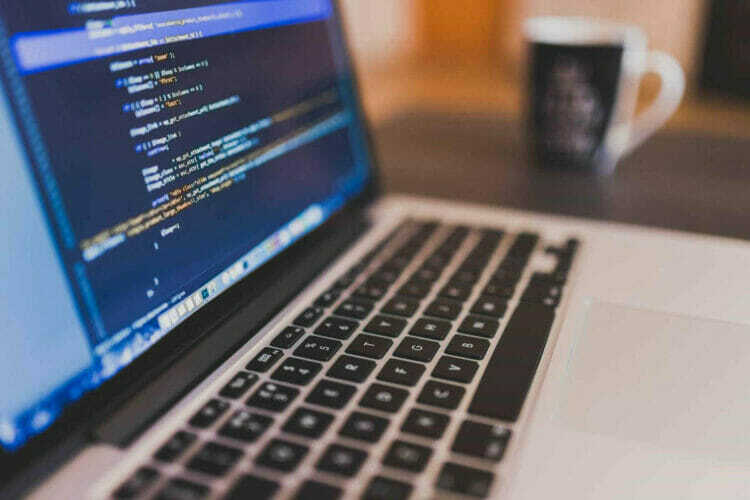
- 作業しようとしているウェブページを拡大または縮小するには、を押すだけです。 Ctrlキー あなたのキーボードで、そして +/–サイン。
- これを行う別の方法は、 Ctrlキー、マウスのスクロールホイールを使用してズームインおよびズームアウトします。
Windows 10のその他のキーボードショートカットに興味がありますか? この便利なリストを見る
3. デフォルトのズームイン/ズームアウト値を変更します
Mozilla Firefox
- Firefoxを開きます。
- タイプ について:config Firefoxのアドレスバーに移動し、を押します 入る。
- 選択 私はリスクを受け入れます 続行します。
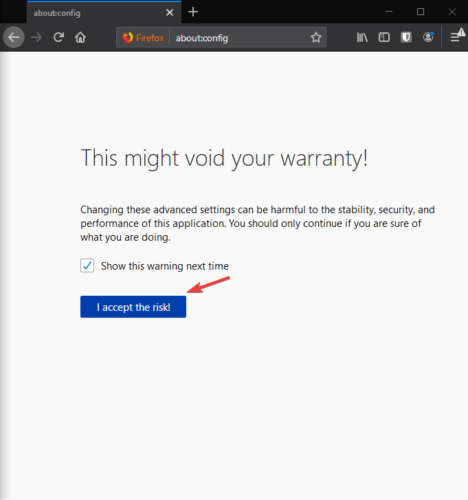
- オプションを検索する layout.css.devPixelsPerPx リストにあります。
- それを右クリックし、[変更]を選択します。
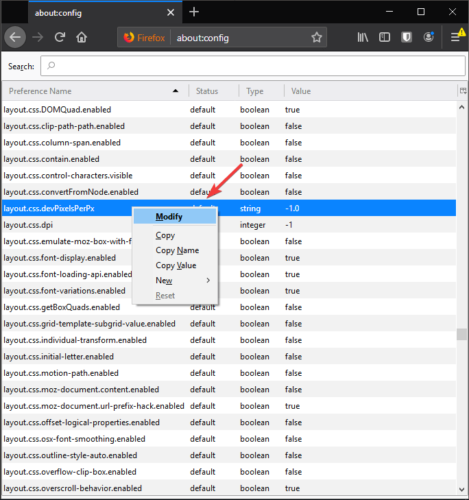
- ズーム値を希望の設定に変更し、[OK]をクリックします。
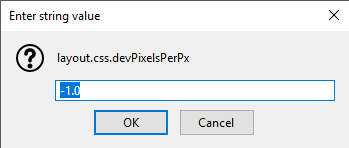
グーグルクローム
- Chromeを開き、画面の右上にある3ドットの[設定]ボタンをクリックします。
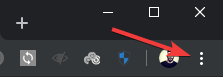
- 表示されるドロップダウンメニューから、 設定。
- クリックしてください 高度な オプション。
- 下にスクロールしてオプションを選択します 地点 設定。
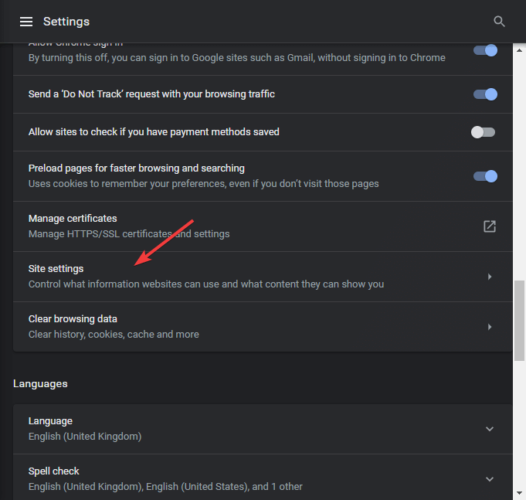
- リストを下にスクロールして、 ズームレベル。
- 開いたメニューで、アクセスするサイトごとにカスタムズームレベルを設定します。
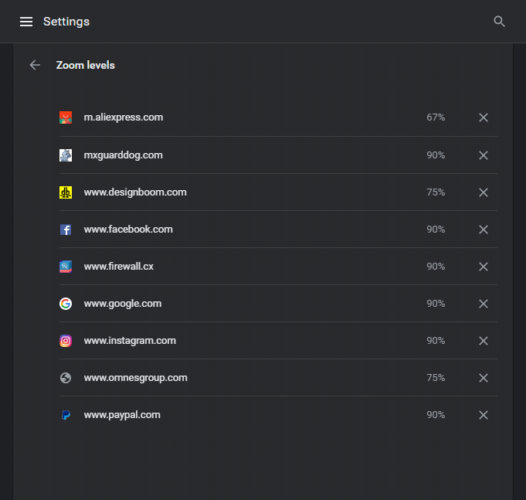
3. アドオンを使用して、Webサイトの自動ズームを設定します
Mozilla Firefox
- Mozillaの公式アドオンライブラリにアクセスして、 固定ズーム.
- クリック Firefoxに追加します。
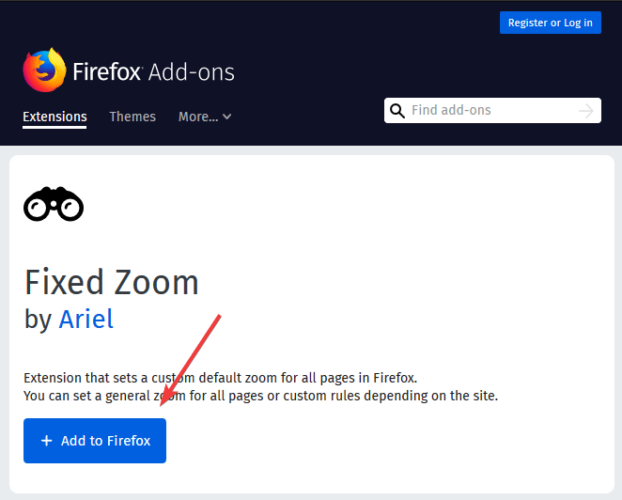
- クリック 追加 もう一度プロセスを完了します。
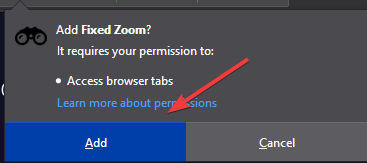
マイクロソフトエッジ
- Microsoftの MicrosoftEdgeからズームします。
- クリックしてください 取得する ボタンを押して、セットアップが完了するのを待ちます。
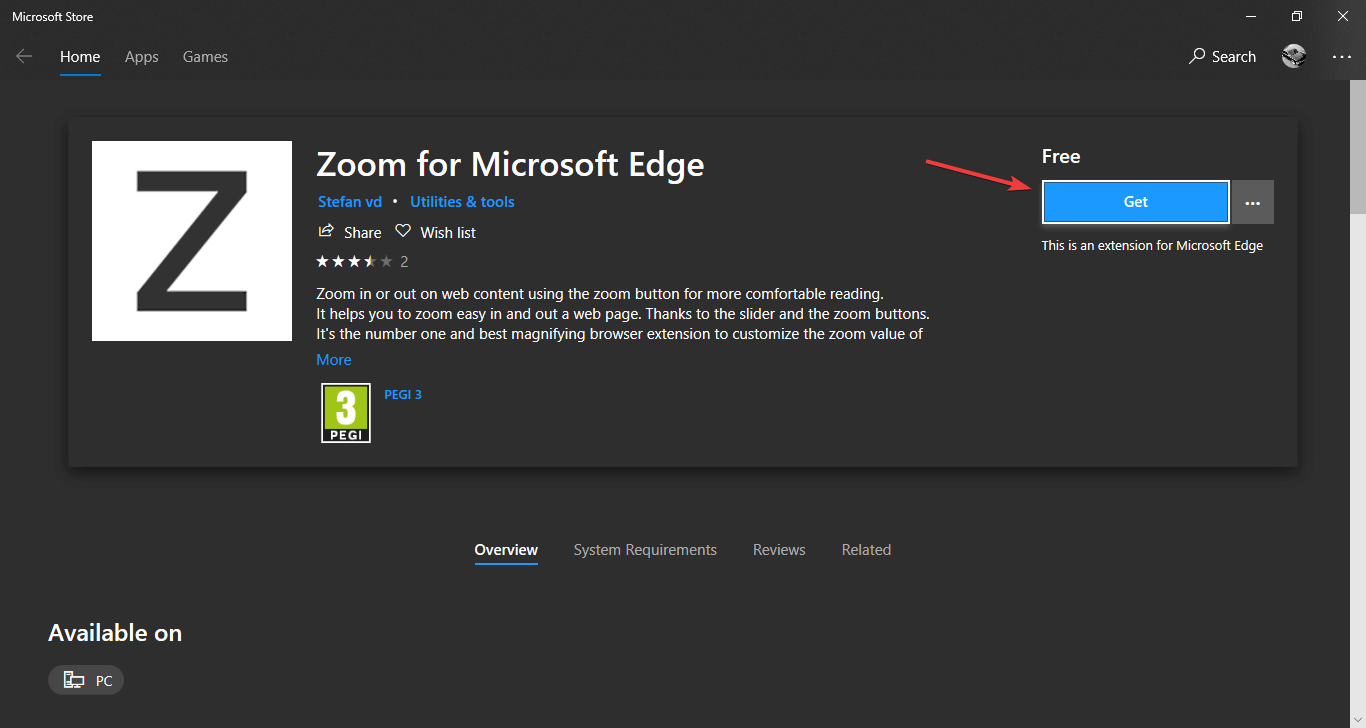
この記事では、アクセスする各サイトのズームレベルをカスタマイズする簡単な方法をいくつか紹介しました。 これを行うには、キーボードショートカットを使用するか、ブラウザの設定を変更するか、アドオンを使用します。
この資料がブラウザウィンドウが画面に合わない問題の解決に役立ったかどうか、お気軽にお知らせください。
 まだ問題がありますか?このツールでそれらを修正します:
まだ問題がありますか?このツールでそれらを修正します:
- このPC修復ツールをダウンロードする TrustPilot.comで素晴らしいと評価されました (ダウンロードはこのページから始まります)。
- クリック スキャン開始 PCの問題を引き起こしている可能性のあるWindowsの問題を見つけるため。
- クリック 全て直す 特許技術の問題を修正する (読者限定割引)。
Restoroはによってダウンロードされました 0 今月の読者。


